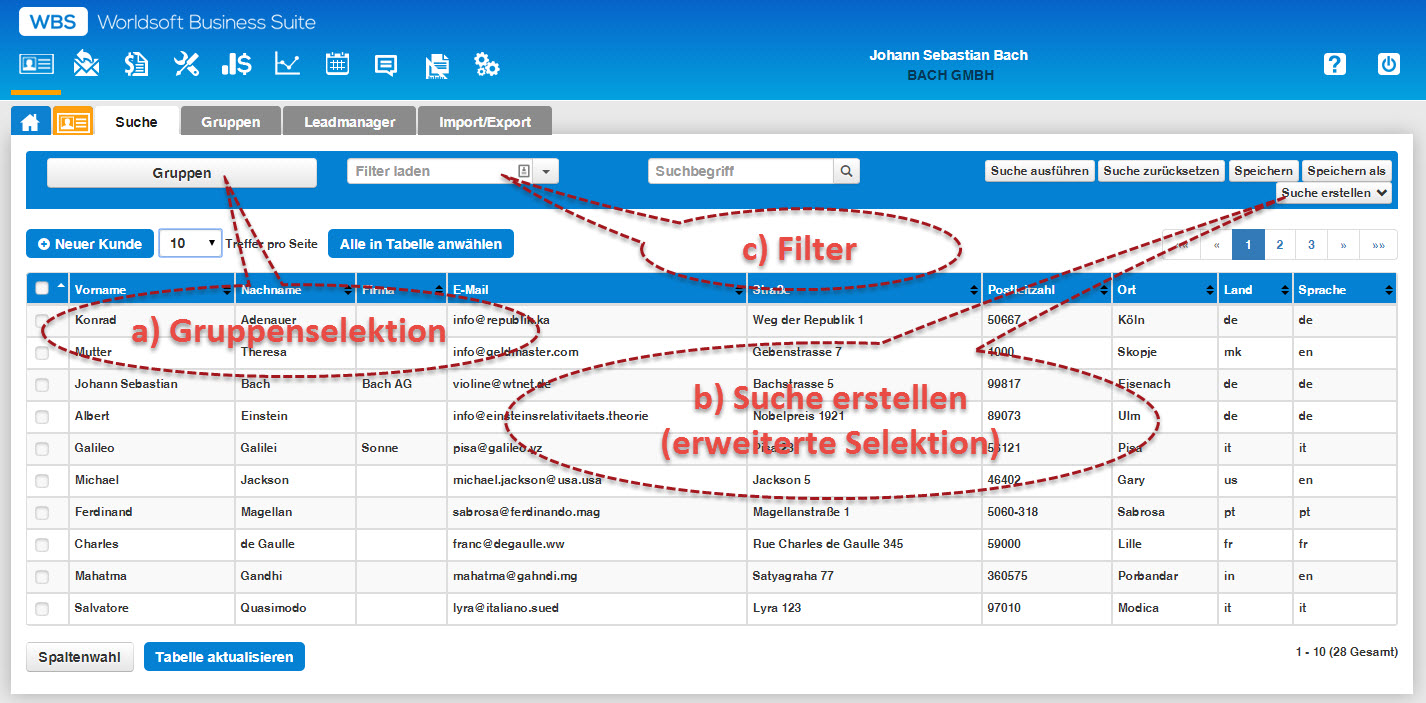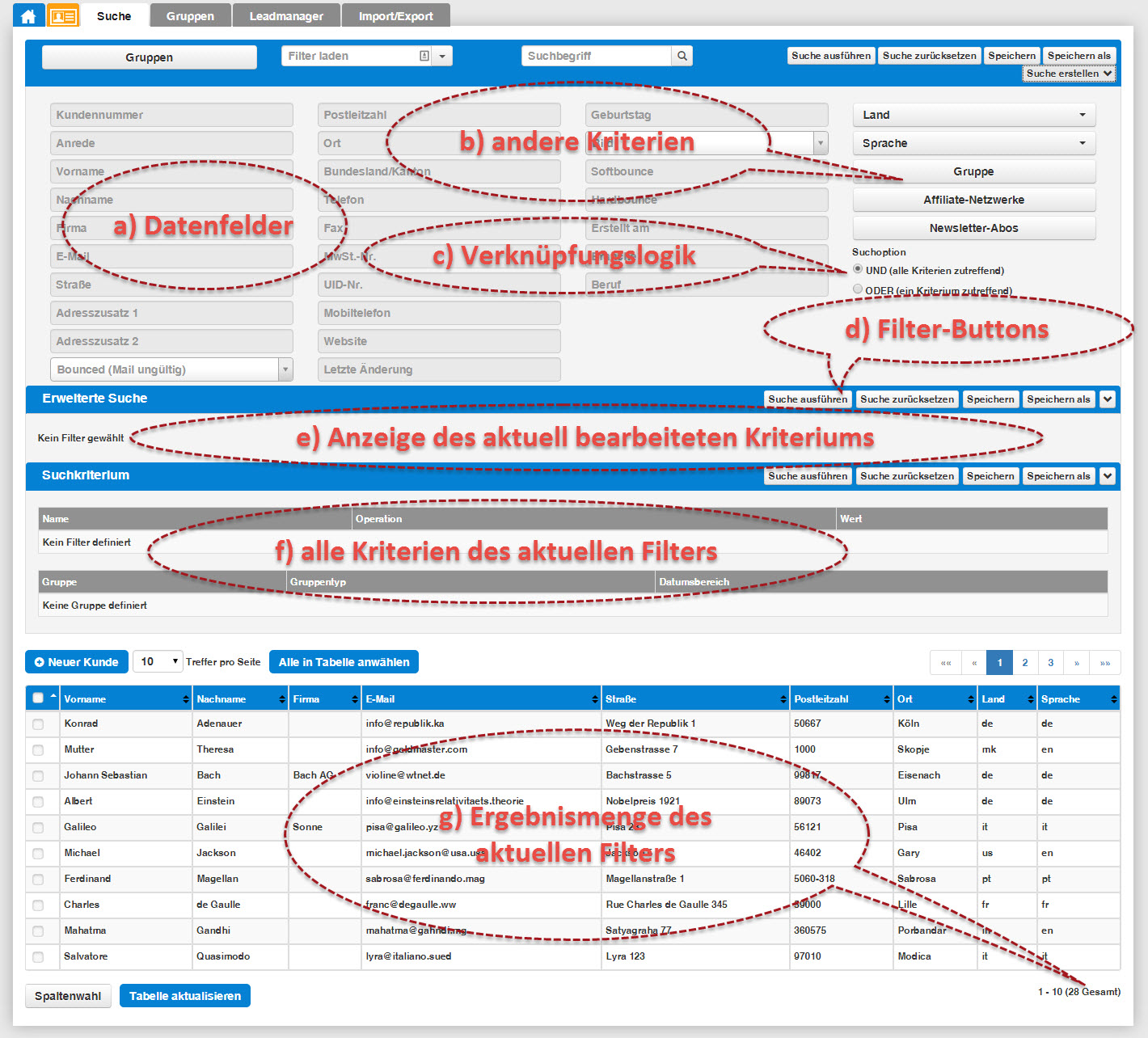|
Suche erstellen (erweiterte Selektion) |
|
Die Kenntnis des Themas Selektions-Strategie ist unbedingte Voraussetzung für das Verständnis des aktuellen Themas. Lesen Sie bitte erst die Selektions-Strategie. |
Suche erstellen (erweiterte Selektion) - Ihre Kommandozentrale für alle SelektionenDie erweiterte Selektion umfasst alle Möglichkeiten, die von der WBS zur Kontaktauswahl angeboten werden. Neben der direkt erreichbaren Gruppenselektion können Sie von hier aus viele weitere Selektionskriterien definieren, die Sie für die Auswahl Ihrer Kontakte benötigen. Die Suche nach bestimmten Inhalten einzelner Datenfelder gehört ebenso dazu wie die Auswahl nach Zugehörigkeit zu Affiliate-Netzwerken oder Newsletter-Abonnements. Damit wird die erweiterte Selektion zu einem mächtigen Werkzeug für die Auswahl von Kontakten zum Zweck zahlreicher verschiedener Marketing-Aktionen. |
||
|
Die erweiterte Selektion - ständig erreichbar In vielen Bereichen der WBS begegnet Ihnen die erweiterte Selektion in Gestalt des Buttons Suche erstellen - überall dort, wo die Auswahl von Kontakten für die aktuelle Situation eine wichtige Rolle spielt. Ihre erste Begegnung mit der erweiterten Selektion findet normalerweise im kostenlosen Modul CRM statt, weshalb die Beschreibung auch in die Anleitungen zum CRM aufgenommen wurde. a) Die häufigste Anwendung der Selektion befasst sich als Gruppenselektion mit der Organisation Ihrer Kontakte in verschiedenen Gruppen und ist komfortabel über einen eigenen Button Gruppen erreichbar. b) Der Button Suche erstellen öffnet die Kommandozentrale der Selektion. c) Die für eine Selektion zusammengestellten Kriterien können als Filter abgespeichert werden und werden hier verwaltet. |
||
|
Die Kommandozentrale Nach dem Klick auf den Button Suche erstellen öffnet sich die Kommandozentrale als Erweiterung des vorher sichtbaren Fensters. a) Datenfelder zur Aufnahme gesuchter Inhalte. b) Buttons zum Aktivieren anderer Kriterien. c) Verknüpfungslogik für alle Kriterien (Sammlung / Enschränkung). d) Filter Buttons: e) Die aktuellen Kriterien werden angezeigt bzw. bearbeitet. f) Alle Kriterien des aktuellen Filters werden angezeigt. g) Nach Suche ausführen werden hier alle Kontakte der Ergebnismenge angezeigt. |